Camera HD Sony góc rộng cho PS5
Camera HD Sony góc rộng cho PS5
PS5 HD Camera có ngoại hình khá đẹp, có phần vỏ trắng bên ngoài và đen đúng theo tông màu chủ đạo của PS5.Camera HD Sony tự động tách nền trong lúc quay video, mang đến khung hình đẹp và mượt mà những khoảnh khắc vui vẻ của bạn và gia đình.Tính năng mới: Camera xóa phông.

Sony PS5 HD Camera sở hữu 2 camera góc rộng có khả năng ghi hình ở độ phân giải Full HD 1080p xuyên suốt quá trình chơi game của bạn, mang đến những khung hình đẹp và mượt mà những khoảnh khắc vui vẻ của bạn và gia đình, bạn bè. Vẻ ngoài như một chiếc webcam thông thường nhưngPS5 Cameracòn có thể làm được nhiều điều hơn thế, nó cho phép bạn quay phim, chụp ảnh và chỉnh sửa trực tiếp trên PS5 dễ dàng hơn.

Tính năng tự động xóa phông sẽ càng làm cho chiếc Camera trở nên giá trị hơn khi mà bạn không cần phải mua một chiếc màn xanh, một công cụ mới giúp bạn có thể cắt nền xung quanh chỉ lấy những gì cần thiết, hoặc loại bỏ hoàn toàn. Giúp những video gameplay hay stream game của bạn trở nên chuyên nghiệp hơn.

Cách thiết lập Camera HD của bạn với máy console PS5
Để thiết lập và sử dụng camera vớiPS5, đầu tiên bạn cần kết nối Camera HD với cổng SuperSpeed USB (10Gbps) ở mặt sau máy PS5 của bạn bằng cáp được cung cấp. Sau đó đặt chiếc camera PS5 HD của bạn trên một bề mặt bằng phẳng đối diện trực tiếp với nơi bạn sẽ ngồi khi chơi, bạn cũng có thể đặt ở trên màn hình TV bằng chiếc kẹp trong hộp tặng kèm. Cuối cùng là thay đổi góc của Camera HD để đảm bảo máy đang quay và chụp đúng khu vực.

Phát với Camera HD trên máy PS5
Bạn có thể cài đặt và phát trực tuyến trên PS5 bằng PS5 HD Camera bằng cách sau:
Bước 1: Nhấn nút tạo và chọn Phát.
Bước 2: Chọn nền tảng mà bạn muốn phát
Bước 3: Nhập thông tin cho buổi phát sóng của bạn.
Bạn cũng có thể thêm video từ máy ảnh hoặc âm thanh từ cuộc trò chuyện thoại, bằng cách chọn Tùy chọn phát và tùy chỉnh theo ý muốn bạn.
Khi hoàn tất, chọn Phát trực tiếp và chương trình phát sóng của bạn bắt đầu.

Cài đặt chất lượng hình ảnh
Sau đó chúng ta sẽ điều chỉnh chất lượng video khi quay bằng PS5 camera HD:
Bước 1: Vào Setting (Cài đặt)
Bước 2: Vào Captures and Broadcasts (Ảnh/video màn hình và các chương trình phát sóng)
Bước 3: Vào Broadcasts (Chương trình phát sóng)
Bước 4: Chọn Video Quality (Chất lượng video) và tùy chỉnh theo ý muốn. Bạn cũng có thể cài đặt các tùy chọn khác như: Âm thanh, camera, xếp chồng, chuyện cuộc trò chuyện thành giọng nói.

Để tùy chỉnh size khung hình, xóa phông, hiệu ứng, hình dáng khung, độ sáng, độ tương phản bạn làm như sau:
Bước 1: Vào Setting (Cài đặt)
Bước 2: Vào Captures and Broadcasts (Ảnh/video màn hình và các chương trình phát sóng)
Bước 3: Vào Broadcasts (Chương trình phát sóng)
Vào Camera. Tại đây bạn có thể tùy biến cho buổi livestream của bạn bằng cách có cho phép quay hình ảnh của bạn hay không, chỉnh size khung hình, chỉnh xóa phông xanh đằng sau hoặc lựa chọn hình dáng khung hình khi hiện lên trên màn hình quay và cài đặt nhiều tùy chọn khác.
GUMIC nỗ lực mang đến sự hài lòng cho khách hàng của chúng tôi
"Chuyên Viên Tư Vấn sẽ trả lời câu hỏi của bạn"
Chất lượng
Sản phẩm chất lượng, mẫu mã đa dạng cho khách hàng lựa chọn
Phương Châm
Uy tín là phương châm luôn được Gumic.vn đặt lên hàng đầu trong kinh doanh
Tiêu Chí
Tôn trọng khách hàng luôn lắng nghe và chọn lựa những sản phẩm chất lượng phân phối





Có 0 bình luận